Tất cả chúng ta đều đã quen với việc nhấn F2 hoặc F8 để nhận các tùy chọn khởi động nâng cao từ Windows 2000, thậm chí trước đó. Trong mọi phiên bản của Windows, bạn luôn có thể dựa vào quá trình khởi động chậm hơn để thực sự nhấn phím khi tin nhắn văn bản xuất hiện.
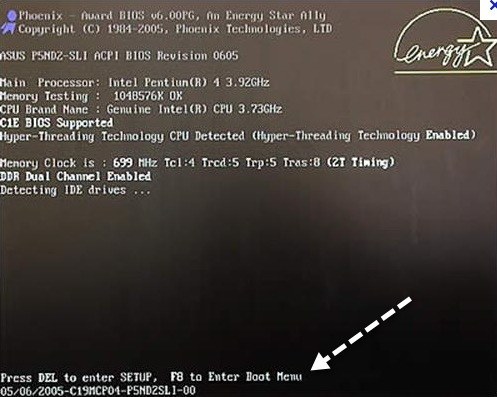
Vâng, những ngày đó đã biến mất! Trong Windows 8/10, thời gian khởi động đã giảm đáng kể và ảnh chụp màn hình bạn thấy ở trên xuất hiện trong khoảng 200 mili giây và đó là thời điểm khởi động! Vì vậy, nếu bạn muốn vào Chế độ an toàn trong Windows 8/10, bạn phải đi một tuyến đường khác.
Thay vì Tùy chọn khởi động nâng cao của các phiên bản trước của Windows, trước tiên bạn phải đi qua Tùy chọn khôi phục hệ thống của Windows 8. Nó khá nhiều điều tương tự, nhưng chỉ trông đẹp hơn rất nhiều và bạn phải bấm vào một vài tùy chọn trình đơn để đạt được điều đó. Dưới đây là cách thực hiện.
Nếu bạn đang chạy một phiên bản Windows khác như XP, Vista, 7 hoặc 10, hãy xem bài đăng khác của tôi trên cách khởi động lại Windows ở Chế độ An toàn. Sau đó quay trở lại bài viết này cho các bước cuối cùng.
Khởi động Windows 8/10 trong Chế độ An toàn
Để bắt đầu, trước tiên bạn cần khởi động Windows 8/10 vào Tùy chọn khôi phục hệ thống. Bạn có thể đọc bài viết trước của tôi về cách làm điều đó; về cơ bản có ba phương pháp. Khi bạn ở đó, bạn cần nhấp vào tùy chọn Gỡ rối.
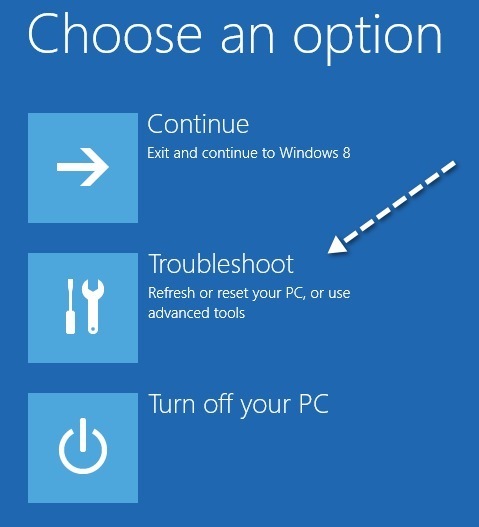
Trên màn hình tiếp theo, bạn cần để nhấp vào Tùy chọn nâng cao.
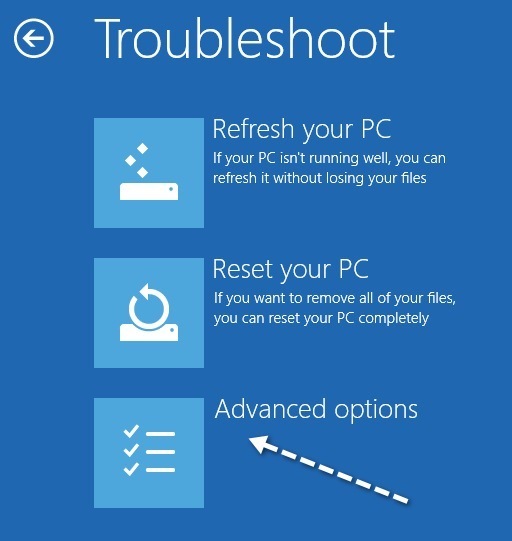
Sau đó, bạn cần nhấp vào Cài đặt khởi độngtrên hộp thoại cuối cùng.
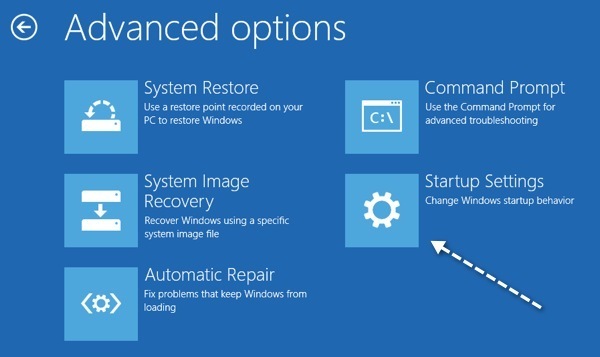
Cuối cùng, bạn phải nhấp vào nút Khởi động lại, nút này sẽ cung cấp cho bạn các tùy chọn để khởi động ở chế độ có độ phân giải thấp, chế độ gỡ lỗi, bật ghi nhật ký khởi động và bắt đầu ở chế độ an toàn! Loại quá trình dài, nhưng đó là cách mới.
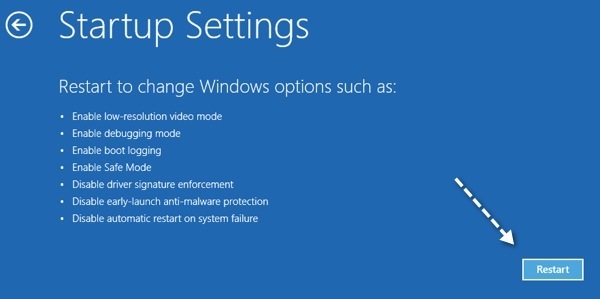
Bây giờ bạn cuối cùng sẽ đến màn hình Cài đặt khởi động, nơi bạn có thể nhấn 1 thông qua 10 hoặc F1 qua F10 để chọn các cài đặt khác nhau của bạn. Nhấn 4 hoặc F4 để bật Chế độ an toàn.
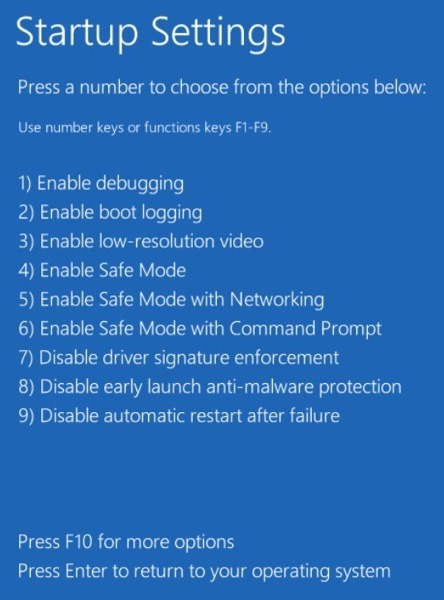
Chính xác! Windows 8/10 giờ sẽ tải trong Chế độ An toàn! Bạn sẽ phải nhập mật khẩu của mình để đăng nhập khi nó bắt đầu sao lưu. Tôi nhận thấy rằng trong khi ở chế độ Safe Mode trong Windows 8, tôi không thể mở thanh Charms. Không chắc chắn lý do tại sao, nhưng tôi không thể tìm ra cách khởi động lại hệ thống.
Điều tôi đã làm là chuyển sang màn hình Bắt đầu, sau đó nhấp vào tên của tôi ở trên cùng và có một tùy chọn để ký ngoài. Khi tôi đã đăng xuất, đã có tùy chọn Tắt hoặc Khởi động lại khi tôi nhấp vào nút Nguồn ở dưới cùng bên phải. Vì vậy, nếu bạn bị kẹt ở Chế độ an toàn và không thể thoát ra, đó là cách thực hiện.
Ngoài ra, cần lưu ý rằng bạn có thể sử dụng tiện ích MSCONFIG để khởi động ở chế độ an toàn. Chuyển đến màn hình Bắt đầu, nhấp chuột phải, sau đó chọn Tất cả ứng dụngrồi nhấp vào Chạy. Trong Windows 10, chỉ cần nhấn phím Windows + R
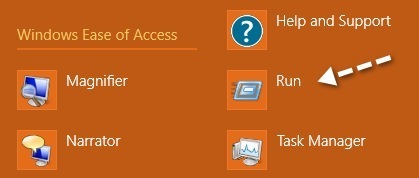
Tiếp theo, nhập msconfigvào hộp thoại chạy và sau đó nhấp vào tab Khởi động:
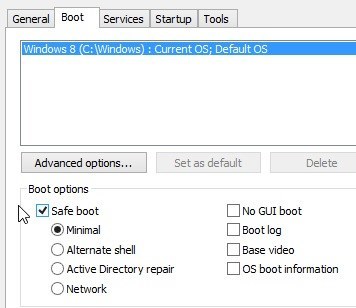
Chọn hộp cho biết Khởi động an toàn và sau đó chọn một tùy chọn. Bạn có thể chọn từ:
Tối thiểu- Chế độ An toàn Bình thường
Trình thay thế- Chế độ An toàn với dấu nhắc lệnh
Mạng- Chế độ an toàn với mạng
Đừng lo lắng về việc sửa chữa Active Directory, đó là một số tùy chọn liên quan đến CNTT. Bạn cũng có thể kiểm tra các hộp cho Không có khởi động GUI, Nhật ký khởi động, Video cơ sở và thông tin khởi động hệ điều hành. Lưu ý rằng khi bạn khởi động vào chế độ an toàn bằng cách sử dụng msconfig, nó sẽ liên tục khởi động cho đến khi bạn trở lại vào msconfig và bỏ chọn tùy chọn Khởi động an toàn. Hãy tận hưởng!